---
title : Partager un parcours Éléa
tags : Documentation Éléa, DRANe
Auteur : Matthieu DEVILLERS matthieu.devillers@ac-rennes.fr
---
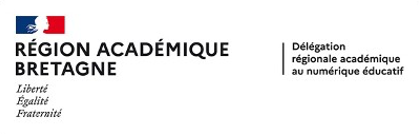
# Comment partager un parcours ÉLÉA ?
::: info
Ce document est rédigé en attendant la mise en place du "réseau des concepteurs", outil qui permettra le partage, mais aussi la co-construction de parcours ÉLÉA (et Magistère) de façon beaucoup plus simple.
:::
## Partager un parcours ÉLÉA avec un enseignant de son établissement.
Il suffit d'inscrire ce collègue à votre parcours en lui donnant le rôle souhaité : "Enseignant" (aura les mêmes droits que vous sur le parcours) ou "Enseignant non-éditeur" (pourra voir le parcours, mais pas le modifier).
Le bouton d'inscription des enseignants (sur le "teacherboard" : voir ci-dessous) permet d'inscrire facilement les enseignants de votre établissements **qui se sont déjà connectés à ÉLÉA**, avec le rôle **"Enseignant non éditeur"**.
<center>

</center>
En cas de besoin, il suffit de modifier ce rôle attribué par défaut :
#### 1) Dans le parcours, cliquer sur "Participants"
<center>

</center>
#### 2) Dans la liste des inscrits, repérer l'enseignant et modifier son rôle en cliquant sur l'icône "stylo"
<center>
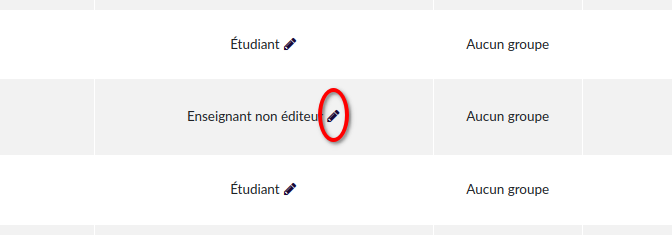
</center>
#### 3) Le cas échéant, supprimer le rôle "Enseignant non éditeur" devenu inutile.
---
## Partager un parcours ÉLÉA avec un enseignant de la même plateforme ÉLÉA.
Pré-requis : [identifier la plateforme ÉLÉA utilisée.](https://dne-elearning.gitlab.io/moodle-elea/documentation/docs/Professeurs/Acceder%20aux%20plateformes%20et%20aux%20parcours/Se_connecter_et_identifier_plateforme/)
Il est possible de partager (= d'inscrire à) son parcours avec n'importe quel enseignant ou élève ayant un accès à la même plateforme ÉLÉA que soi.
Il suffit d'ajouter une méthode d'inscription de la forme "Auto-inscription" à son parcours.
Pour cela :
#### 1) Dans son parcours, cliquer sur "Participants"
<center>
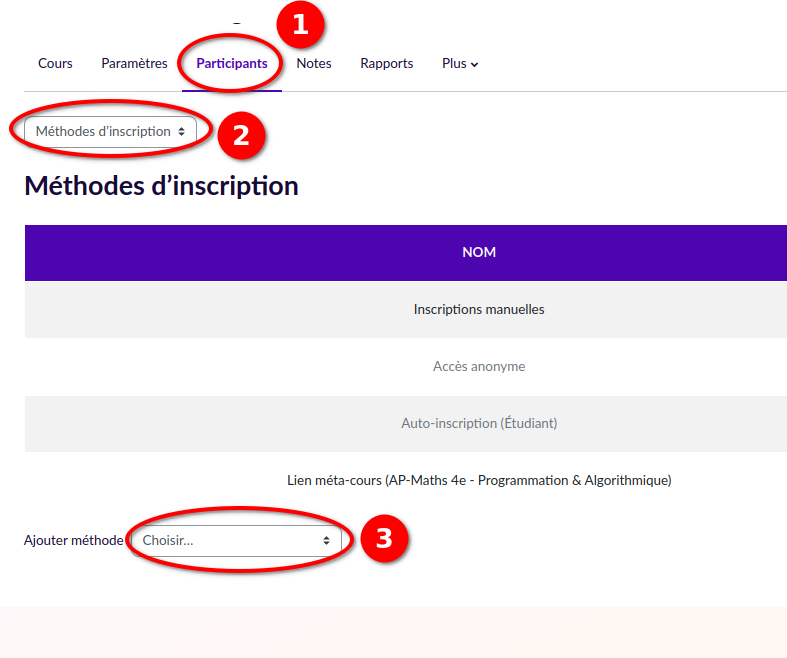
</center>
#### 2) Puis sélectionner "Méthodes d'inscription"
#### 3) Choisir "Auto-inscription"
Compléter le "nom" (obligatoire mais n'importe quel "nom" convient) et ajuster le rôle attribué par défaut, puis cliquer sur "Ajouter la méthode"
#### 4) Il suffit alors de diffuser l'URL de votre parcours
Les personnes qui le recevront, pourront d'un simple clic, s'inscrire à votre parcours, et auront automatiquement le rôle que vous avez choisi à l'étape précédente.
---
## Partager un parcours ÉLÉA avec un enseignant d'un autre territoire.
Il n'y a pas d'autre choix que de sauvegarder son parcours, de le récuperer sous la forme d'un fichier mbz, et d'envoyer ce fichier aux personnes souhaitées. Charge à elles de l'installer sur leur plateforme ÉLÉA.
La démarche est bien détaillée [ici dans la documentation nationale.](https://dne-elearning.gitlab.io/moodle-elea/documentation/docs/Professeurs/Acceder%20aux%20plateformes%20et%20aux%20parcours/Faire_migrer_un_parcours/)
**Limite de la méthode** : on peut diffuser un parcours ainsi, mais pas le construire à plusieurs : chaque enseignant a accès à sa propre version du parcours et les modifications dans l'une ne sont pas répliquées dans l'autre.
---
## Co-contruire un parcours avec un ou plusieurs enseignants d'autres plateformes ÉLÉA
Pour co-construire un parcours, il faut que les enseignants travaillent sur la même plateforme et que chacun dispose du rôle "Enseignant" sur le parcours.
Si les plateformes sont différentes, il faut solliciter, via la DANE/DRANE de son académie, un accès à la plateforme communaute.elea.ac-versailles.fr
Une fois le parcours terminé, chaque enseignant peut le télécharger au format mbz et l'installer sur sa plateforme pour y inscrire ses élèves.
</br>
###### *Une erreur, un oubli, un lien mort, une suggestion... contactez l'auteur de cette page : vous trouverez son nom en affichant le code source de cette page (cliquez sur le stylo à côté du nombre de vues, en haut de page, puis CTRL+ALT+B)*
---
<p xmlns:cc="http://creativecommons.org/ns#" xmlns:dct="http://purl.org/dc/terms/"><a property="dct:title" rel="cc:attributionURL" href="https://codimd.apps.education.fr/s/Zp7FVcXAn#">Les tutoriels Éléa de la DRANe Bretagne </a> sont tous publiés sous licence <a href="http://creativecommons.org/licenses/by-sa/4.0/deed.fr" target="_blank" rel="license noopener noreferrer" style="display:inline-block;">CC BY-SA 4.0<img style="height:22px!important;margin-left:3px;vertical-align:text-bottom;" src="https://mirrors.creativecommons.org/presskit/icons/cc.svg?ref=chooser-v1"><img style="height:22px!important;margin-left:3px;vertical-align:text-bottom;" src="https://mirrors.creativecommons.org/presskit/icons/by.svg?ref=chooser-v1"><img style="height:22px!important;margin-left:3px;vertical-align:text-bottom;" src="https://mirrors.creativecommons.org/presskit/icons/sa.svg?ref=chooser-v1"></a></p>